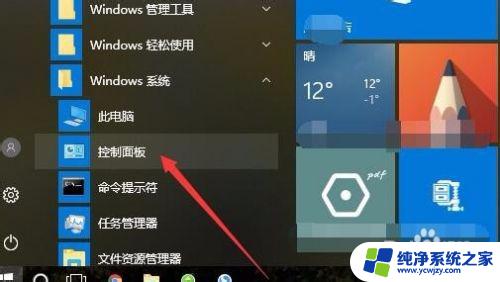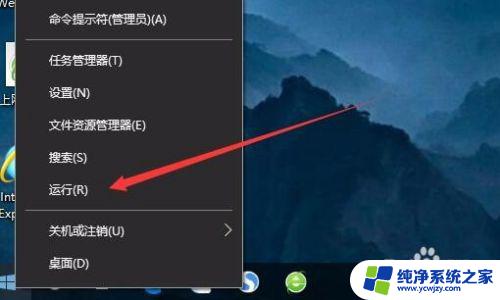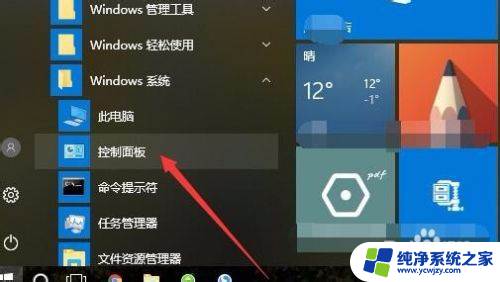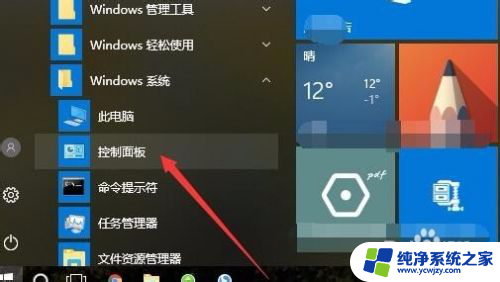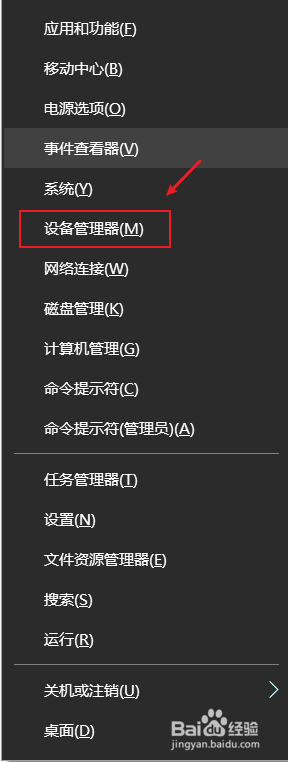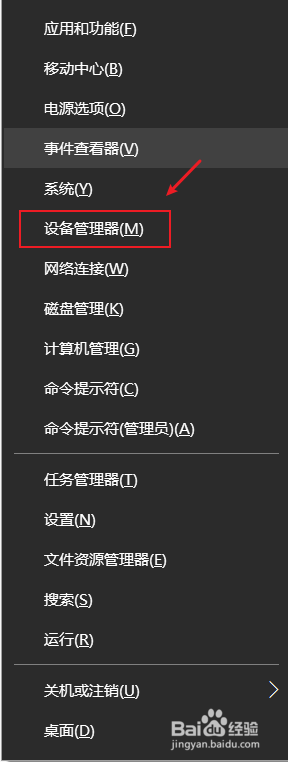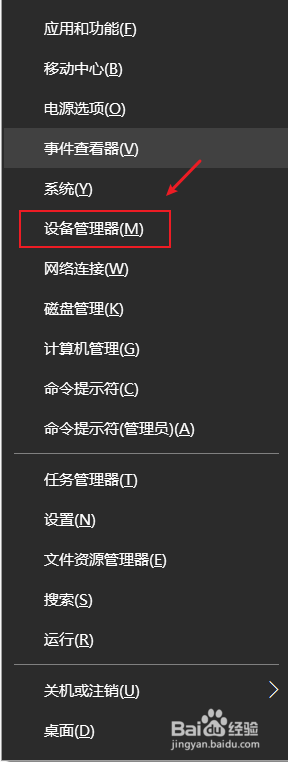win10支持双显卡切换
更新时间:2024-04-19 08:42:05作者:jiang
Win10支持双显卡切换,让用户能够根据不同的需求和环境灵活选择使用哪一块显卡,以获得更好的性能和体验,在Win10双显卡切换教程中,用户可以学习如何在系统设置中进行显卡切换操作,并且掌握一些小技巧和注意事项,以确保切换顺利进行并且不会影响到系统的稳定性。通过这些教程的学习,用户可以更好地利用双显卡系统,提升电脑的性能表现和用户体验。
具体方法:
1.第一步:键盘上按下“Win+X”组合键,调出超级菜单。然后选择【设备管理器】,如图所示。
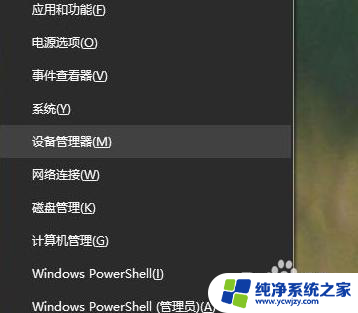
2.第二步:找到并打开【显示适配器】,即可看到两个显卡。
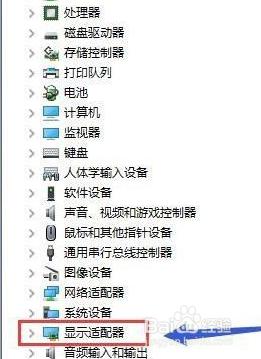
3.第三步:然后右键单击集成显卡,选择【禁用设备】,如图。
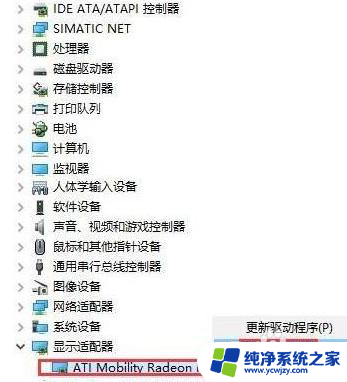
4.第四步:接着系统会提示设备将停止运行,点击【是】按钮。这样集成显卡就被禁用了。
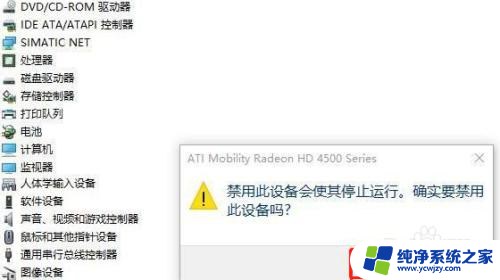
5.第五步:手动启动独立显卡,右键单击独立显卡。选择【启用设备】即可,如图所示。
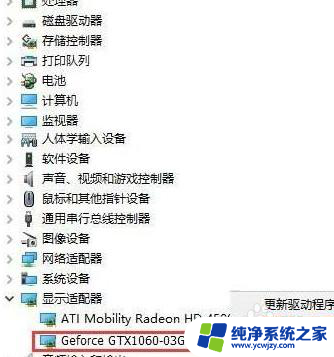
以上就是win10支持双显卡切换的全部内容,如果有不明白的用户可以根据小编的方法来操作,希望能够帮助到大家。